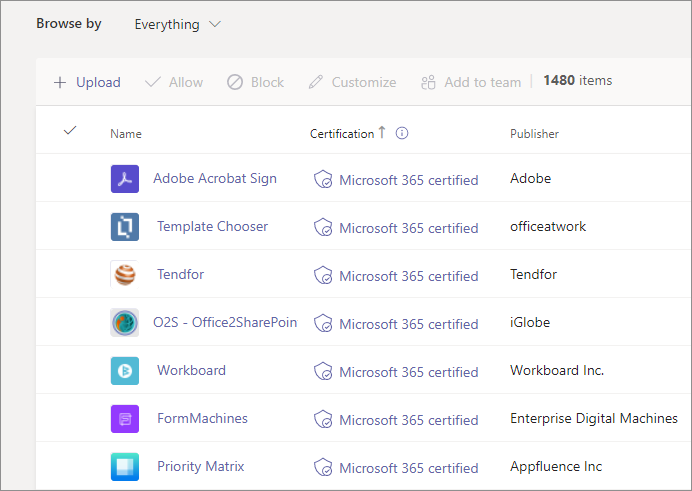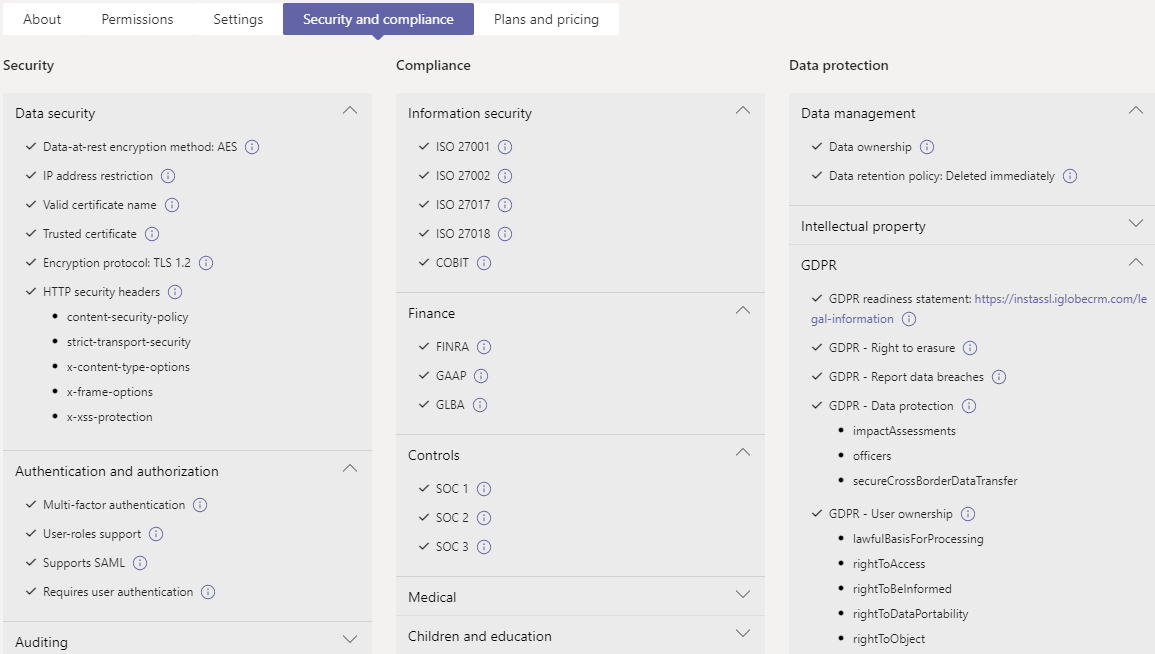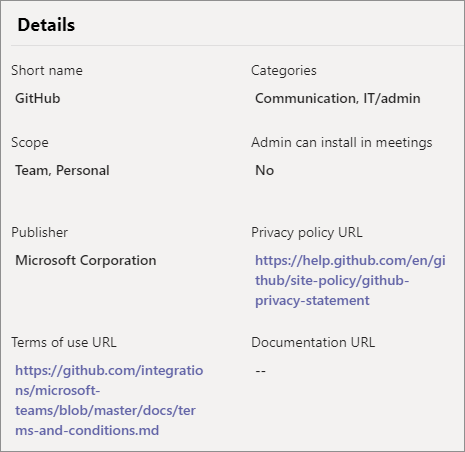Saiba mais sobre aplicativos que passam pelo programa de conformidade do aplicativo para segurança, tratamento de dados e privacidade
O programa de conformidade do aplicativo Microsoft 365 verifica e audita um aplicativo em relação a controles derivados das principais estruturas padrão do setor. O programa demonstra que existem fortes práticas de segurança e conformidade para proteger os dados dos clientes. O programa tem as seguintes fases:
Verificação do fornecedor
Antes que um desenvolvedor de aplicativos possa enviar seu aplicativo para a Microsoft, é necessário que o desenvolvedor seja submetido a uma verificação. Um desenvolvedor verifica sua identidade usando sua conta do Microsoft Partner Network (MPN) e associa essa conta MPN ao registro do aplicativo. A verificação do editor ajuda administradores e usuários a entender a autenticidade dos desenvolvedores de aplicativos. A verificação do fornecedor oferece os seguintes benefícios:
- Maior transparência e redução de riscos para os clientes - essa funcionalidade ajuda os clientes a entender quais aplicativos que estão sendo usados nas suas organizações foram publicados por desenvolvedores nos quais eles confiam.
- Identidade visual aprimorada – um
verifiedselo é exibido no prompt de consentimento Microsoft Entra, na página Aplicativos Empresariais e em outras interfaces de usuário usadas por usuários e administradores. - Adoção empresarial mais suave - os administradores podem configurar as políticas de consentimento do usuário, com o status de verificação do fornecedor como critério principal da política.
Atestado do fornecedor
O atestado do fornecedor é o próximo nível no programa de conformidade de aplicativos. Os aplicativos atestados pelo publicador fornecem confiança aos administradores sobre as medidas de segurança e conformidade de um aplicativo. Isso também ajuda a reduzir o tempo de revisão dessas informações para um aplicativo. O atestado refletirá as práticas de segurança, tratamento de dados e conformidade de um aplicativo em relação a mais de 80 fatores de risco identificados por Microsoft Defender para Aplicativos de Nuvem. O processo de atestado do publicador pode ser iniciado antes da conclusão da verificação do Publicador.
Os desenvolvedores de aplicativos devem concluir uma autoavaliação que inclua perguntas frequentes feitas por clientes e administradores de TI para avaliar a segurança e a conformidade de um aplicativo. Em seguida, a Microsoft publica estas informações para uma avaliação mais fácil e oportuna. Para saber mais, consulte o Guia de atestado.
Os administradores podem verificar rapidamente os aplicativos atestados publicados de três maneiras diferentes.
Ao coletar mais informações sobre um aplicativo, consulte os detalhes de um aplicativo específico no seu link em Segurança e conformidade de aplicativos do Microsoft Teams. Como alternativa, selecione o link
Publisher attestationno Centro de administração do Teams.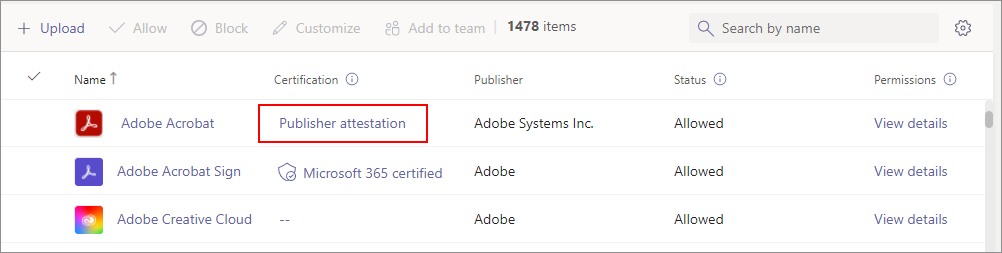
No Centro de administração do Teams, ao verificar os detalhes de um aplicativo na página Gerenciar Aplicativo, consulte o ícone atestado pelo fornecedor na faixa na página de detalhes do aplicativo.
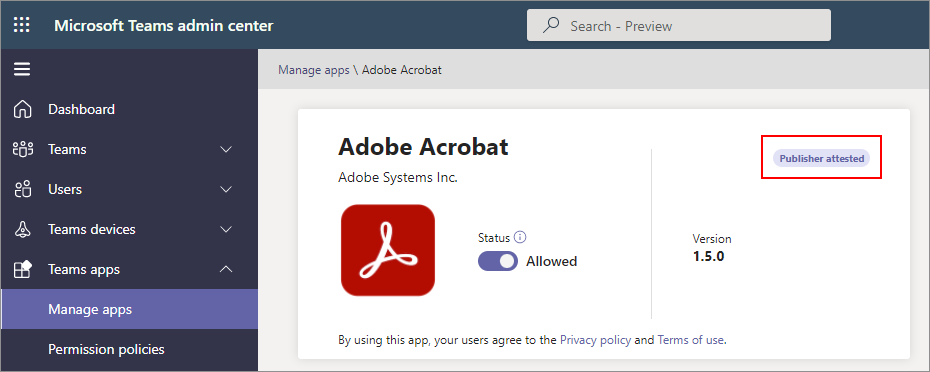
No centro de administração do Teams, antes de conceder o consentimento às permissões do aplicativo, uma marca de seleção azul na frente do nome do aplicativo indica que é um aplicativo atestado pelo editor. Todos os aplicativos do Microsoft 365 também passam pelo atestado do editor, portanto, uma marca de seleção azul também é exibida para aplicativos do Microsoft 365.
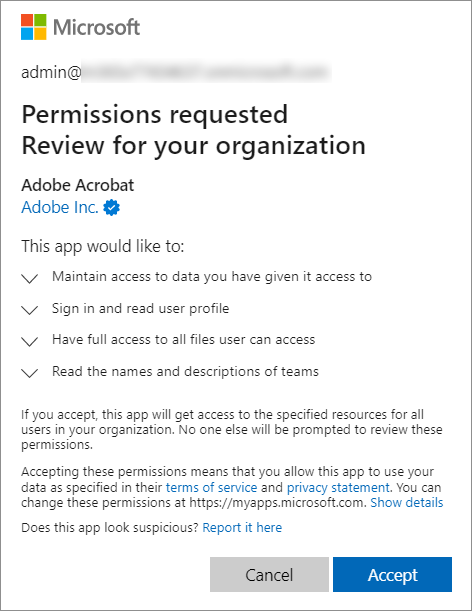
A página de detalhes do atestado para um aplicativo atestado ou certificado lista os seguintes detalhes.
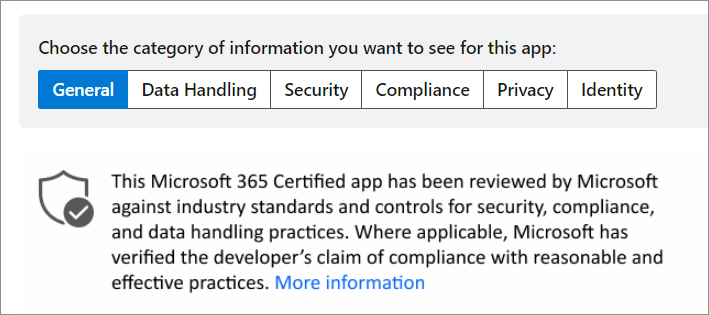
Certificação Microsoft 365
A certificação de aplicativo é obtida por meio de:
- Análise de um analista qualificado.
- Aprovação de uma avaliação abrangente centralizando estruturas, processos e procedimentos de segurança e conformidade de um aplicativo.
Verificamos o aplicativo em relação a uma série de controles de segurança derivados das principais estruturas padrão do setor.
O certificado demonstra as fortes práticas de segurança e conformidade que estão em vigor para proteger os dados do cliente quando o aplicativo é usado em uma organização. Mais informações sobre como administradores e usuários se beneficiam da certificação estão disponíveis em Visão geral do programa de conformidade do aplicativo Microsoft 365.
Os administradores podem verificar rapidamente se há aplicativos certificados pelo Microsoft 365 das seguintes maneiras.
Ao coletar mais informações sobre um aplicativo na Web, consulte o ícone de escudo na documentação da Microsoft sobre o aplicativo.
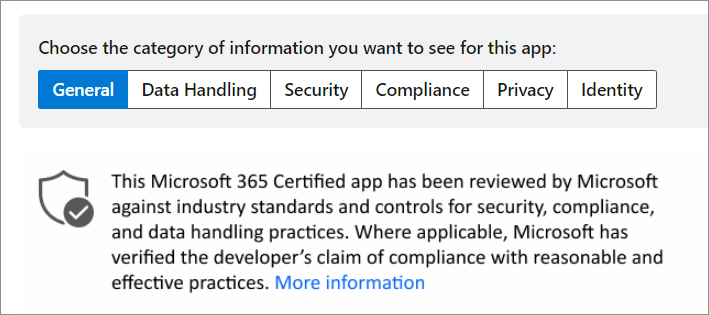
Ao verificar um aplicativo no Centro de administração do Teams, classifique a lista de aplicativos usando a coluna Certificação. Veja o ícone e, opcionalmente, selecione o link para acessar a página específica do aplicativo mencionada acima.
Ao visualizar os detalhes de um aplicativo, consulte o ícone certificado pelo Microsoft 365 na faixa do aplicativo.
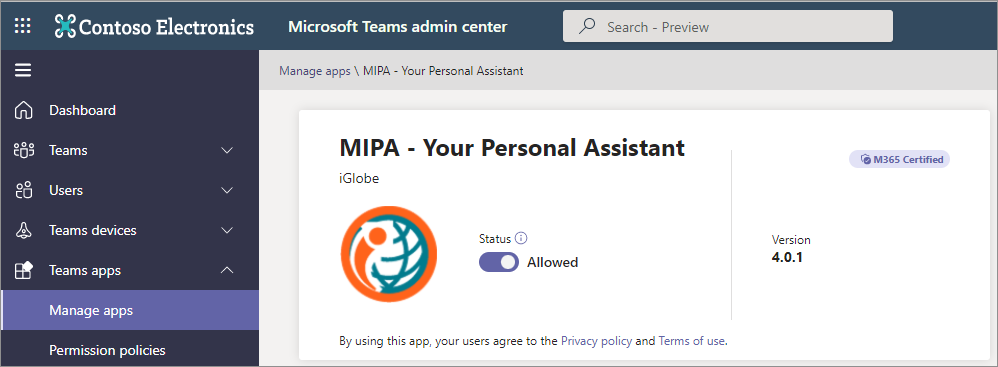
No centro de administração do Teams, antes de conceder o consentimento às permissões do aplicativo, uma marca de seleção azul na frente do nome do aplicativo indica que é um aplicativo atestado pelo editor. Todos os aplicativos do Microsoft 365 também passam pelo atestado do editor, portanto, uma marca de seleção azul também é exibida para aplicativos do Microsoft 365.
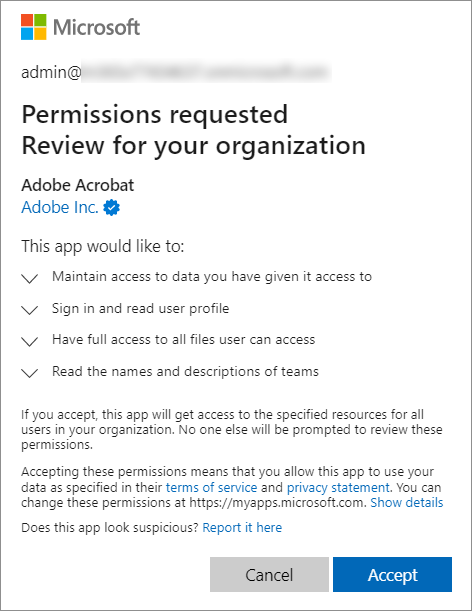
Exibir informações de segurança, conformidade e privacidade
Você pode encontrar informações sobre segurança, privacidade, conformidade e comportamentos para um aplicativo atestado ou certificado na documentação da Microsoft e no Centro de Administração do Teams.
Documentação da Microsoft
Você pode encontrar os detalhes sobre segurança, privacidade, conformidade e muito mais para cada aplicativo listado nos artigos de ajuda específicos do aplicativo vinculado da Segurança e Conformidade dos Aplicativos do Microsoft Teams.
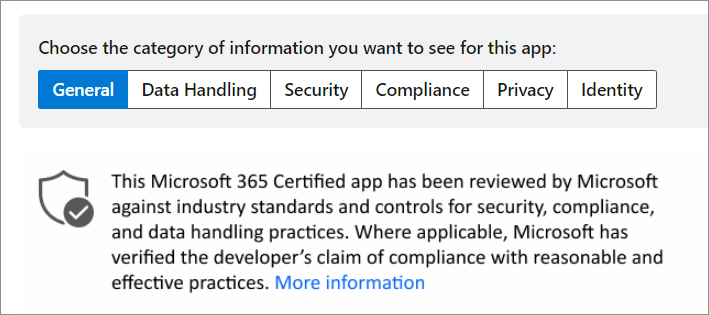
Centro de administração do Teams
Ao avaliar um aplicativo, você pode usar CASB (Cloud Access Security Brokers) independentes, como Microsoft Defender para Aplicativos de Nuvem, para encontrar informações sobre segurança e comportamentos de um aplicativo. O centro de administração do Teams inclui informações de segurança e conformidade do Defender para Aplicativos de Nuvem para aplicativos certificados do Microsoft 365. Verifique essas informações na página de detalhes do aplicativo para verificar se o aplicativo atende às suas necessidades de segurança.
Nota
Esse recurso está disponível para todos os administradores, se sua organização tem ou não uma licença compatível com o Defender para Aplicativos na Nuvem.
Para acessar informações do Defender para Aplicativos na Nuvem para um aplicativo:
Entre no centro de administração do Teams e acesse aplicativos >do TeamsGerenciar aplicativos.
Selecione Certificação para classificar os aplicativos e empurrar todos os aplicativos Certificados pelo Microsoft 365 para o topo da tabela.
Escolha um aplicativo Certificado pelo Microsoft 365.
Selecione a guia Segurança e conformidade.
Para obter mais detalhes sobre as funcionalidades suportadas pelo aplicativo, selecione a lista suspensa para cada categoria.
Exibir a política de privacidade e os termos de uso de um aplicativo
No Centro de administração do Teams, cada página do aplicativo vincula-se à política de privacidade e aos termos de uso do aplicativo.
Artigos relacionados
Comentários
Em breve: Ao longo de 2024, eliminaremos os problemas do GitHub como o mecanismo de comentários para conteúdo e o substituiremos por um novo sistema de comentários. Para obter mais informações, consulte https://aka.ms/ContentUserFeedback.
Enviar e exibir comentários de